[2025] أفضل 5 مواقع لتحسين جودة الفيديو الموصى بها
هل سبق لك أن أزعجتك الجودة الرديئة للفيديوهات القديمة التي قمت بتنزيلها؟ عندما قمت بتحرير فيديو ، غالبًا ما وجدت أن جودة الفيديو الذي أعددته كانت سيئة ولا يمكنني استخدامه بعد كل شيء. في الآونة الأخيرة ، تحسنت التكنولوجيا ، وازداد عدد المواقع التي تقدم عديد من برامج قوية لتحسين جودة الفيديوهات. هذه المرة ، سنقدم 5 تم اختيارها بعناية من العديد من مواقع تحسين جودة الفيديو.
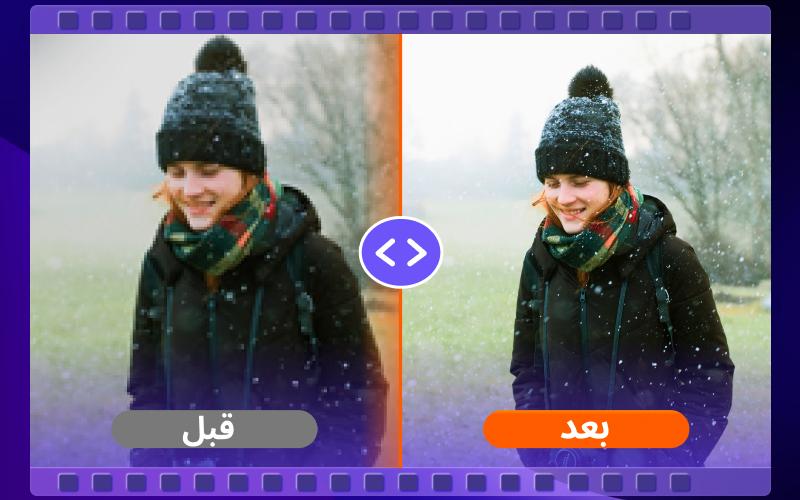
كيف تحسن جودة الفيديو؟
1. استخدم برنامج تحرير الفيديو
تحتوي العديد من برامج تحرير الفيديو على وظائف تصحيح متنوعة مثل استيفاء الإطارات وتصحيح الألوان والحدة.
2. استخدم برامج تحسين جودة الفيديو الاحترافية
برنامج تحسين جودة الفيديو الاحترافي ، كما يوحي اسمه ، هو برنامج متخصص في تحسين جودة الفيديو. يقوم معظمهم تلقائيًا بإجراء عملية تحسين جودة الفيديو المثلى ، وبالتالي فإن العملية سهلة والرضا مرتفع. في الآونة الأخيرة ، تم إصدار العديد من البرامج في العديد من مواقع تحسين جودة الفيديو.
3. برنامج تحرير الفيديو مقابل برنامج تحسين جودة الفيديو الاحترافي
يتمتع برنامج تحرير الفيديو بميزة كبيرة تتمثل في أنه يمكنك إجراء إعدادات تفصيلية مثل تطبيق تصحيح الألوان وضبط الوضوح حسب رغبتك لكل مشهد ، ولكن من ناحية أخرى ، كلما زاد طول الفيديو ، زاد الوقت الذي يستغرقه العمل،والجودة ليست مستقرة. ينفذ برنامج تحسين جودة الصورة العملية المثلى لتحسين جودة الصورة للفيديو بأكمله بنقرة واحدة ، وبالتالي تكون الجودة عالية ومستقرة ، لذلك نوصي باستخدام هذا.
قائمة البرامج المتخصصة لتحسين جودة الفيديو إلى 4K
موقع تحسين جودة الفيديو ① -HitPaw VikPea (الذي كان يعرف سابقًا باسم HitPaw Video Enhancer)
HitPaw هو موقع يوفر برامج متنوعة مثل برامج تحرير الفيديو والصور وتحويل الامتدادات. يستخدم HitPaw VikPea الذكاء الاصطناعي لتحليل الفيديو الخاص بك للترقية المثلى. العملية سهلة للغاية بنقرة واحدة ، ويمكنك رفع جودة الفيديو حتى 8K.
[كيفية استخدام HitPaw VikPea لتحسين جودة الفيديو]
الخطوة 01 قم بتنزيل HitPaw VikPea من الموقع الرسمي وقم بتثبيته.
الخطوة 02 استيراد واختيار النموذج: حدد ملفًا أو قم باستيراد الفيديو الذي تريد تحويله عن طريق السحب والإفلات. بمجرد اكتمال الاستيراد ، اختر نوع فيديو من 4 نماذج AI. اختر أنسب نموذج AI للفيديو الخاص بك.

- نموذج تقليل الضوضاء العام: نموذج يقلل التشويش ويزيل جودة الصورة
- نموذج أنيمي: نموذج عالي الجودة بالذكاء الاصطناعي متخصص في استعادة الرسوم المتحركة والمانجا بجودة صورة عالية
- نموذج الوجه: نموذج AI متخصص في استعادة صورة الشخص بوضوح من ملامح الوجه
- نموذج التلوين: وضع AI مخصص لتلوين مقاطع الفيديو بالأبيض والأسود
الخطوة 03 معاينة وتصدير: بعد اختيار أفضل نموذج AI ، اختر الدقة. يمكنك تحديد ما يصل إلى 8K. انقر فوق "معاينة" للتحقق من المنتج النهائي.

قييم
إن HitPaw VikPea راضٍ جدًا عن معالجة التحويل باستخدام 4 نماذج AI ، كما أن معالجة الدُفعات التي يمكنها معالجة مقاطع فيديو متعددة في وقت واحد مريحة للغاية أيضًا. ومن الجذاب أيضًا أنه سهل التشغيل وسهل الاستخدام.
موقع تحسين جودة الفيديو ② - Topaz Video Enhance AI
تعمل تقنية Topaz Video Enhance AI المقدمة من Topaz Labs بشكل مثالي على إزالة التداخل واستيفاء الحركة باستخدام الذكاء الاصطناعي الخاص بها لتحسين جودة الفيديو. مع أكثر من مليون مستخدم ، يعد أحد أشهر برامج تحسين جودة الفيديو التي يستخدمها المحترفون والهواة على حد سواء. انها سهلة التشغيل. قم باستيراد الفيديو الذي تريد معالجته ، وحدد جودة الفيديو ، والنوع ، وما إلى ذلك ، وتحقق من المعاينة. إذا لم تكن هناك مشكلة ، فقم بتصدير الفيديو.
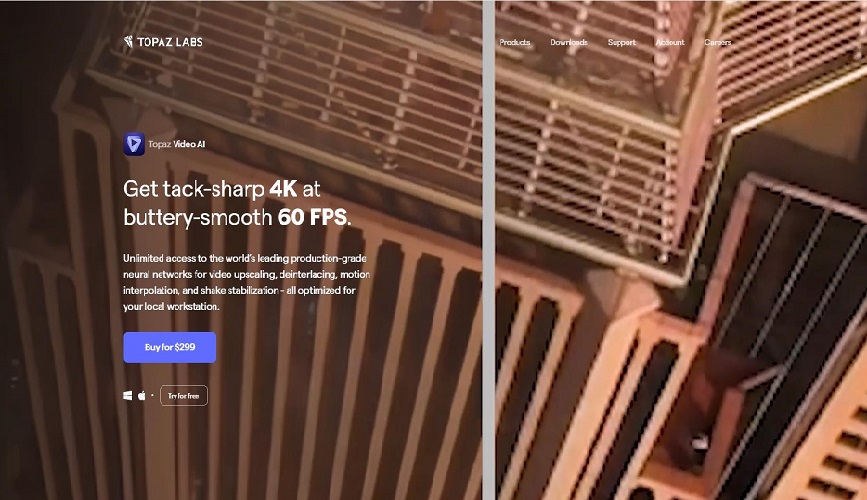
قييم
يستخدم العديد من المستخدمين تقنية Topaz Video Enhance AI ، لذا فإن جودة تحسين الصورة عالية جدًا. من ناحية أخرى ، يصعب على بعض المستخدمين التعامل معها ، مثل عدم دعم اللغة اليابانية.
موقع تحسين جودة الفيديو ③‐AVCLabs Video Enhancer
AVCLabs Video Enhancer هو برنامج لتحسين جودة الفيديو مقدم من AVCLabs ، التي تأسست عام 2003. استخدم تقنية الذكاء الاصطناعي لإزالة التشويش والتشويش ورفع مستوى الدقة حتى 8K. هناك أيضًا وظيفة لاكتشاف الوجوه تلقائيًا وإجراء معالجة الفسيفساء.
بعد فتح البرنامج ، قم باستيراد الفيديو الذي تريده لتحسين الجودة عن طريق سحب الملف وإفلاته أو تحديده. قم بتغيير الإعدادات مثل نموذج AI والسطوع ، وابدأ المعالجة. قارن بين الأصل وبعد الترقية ، وإذا لم تكن هناك مشكلة ، فقم بالتصدير والحفظ.
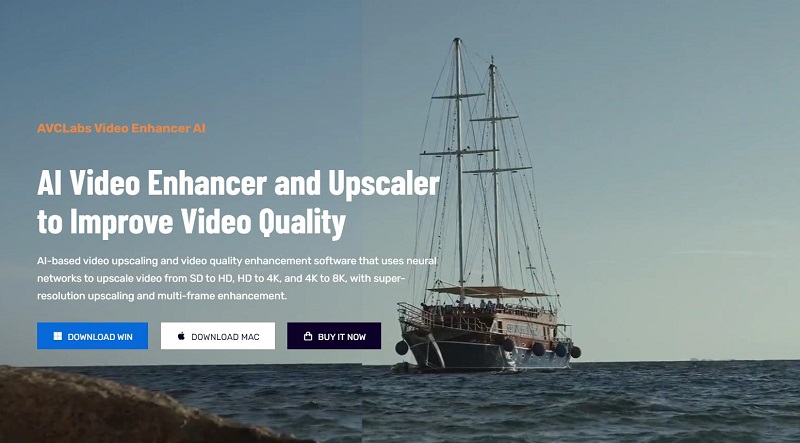
قييم
الميزة هي أنه سهل التشغيل ويمكنك ضبط السطوع والتباين وما إلى ذلك ، ولكن الجودة بعد الترقية هي كذلك ، ويتم تضمين علامة الشعار في شاشة المعاينة ، مما يجعل من الصعب رؤية المقارنة.
موقع تحسين جودة الفيديو ④‐DVDFab Video Enhancer
DVDFab لمعالجة الفيديو يستخدم AI نماذج الذكاء الاصطناعي التي تم تعلمها آليًا من خلال جميع أنواع مقاطع الفيديو والأفلام والبرامج التلفزيونية مع الشبكات العصبية وتقنية الدقة الفائقة لتحسين جودة الصورة وتوسيع دقة مقاطع الفيديو.
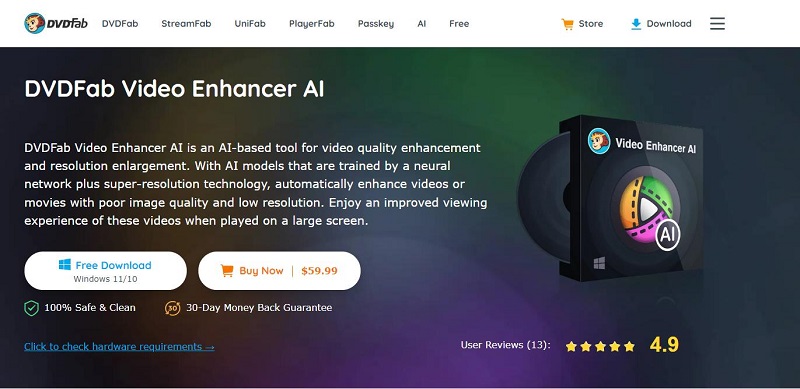
قييم
بعد فتح البرنامج ، حدد الملف أو قم بتحميل الفيديو عن طريق السحب والإفلات وتحقق من المعاينة. إذا لم تكن هناك مشكلة ، فقم بالتصدير والحفظ. يمكن اعتبار حقيقة أنك لست مضطرًا لاختيار نموذج ذكاء اصطناعي ميزة ، ولكن في نفس الوقت ، يصعب ضبطه لأنه لا يمكنك اختيار نموذج ذكاء اصطناعي. أيضًا ، الدقة القصوى هي 4K.
موقع تحسين جودة الفيديو ⑤‐Aiseesoft Video Enhancer
هذا هو برنامج تحويل / تحرير الفيديو المقدم من aiseesoft. يحتوي على أكثر من 500 تحويل لتنسيقات الفيديو والصوت ، والمرشحات ، ووظائف إنشاء الترجمة ، وما إلى ذلك. كجزء من الوظيفة ، من الممكن تحسين الدقة بواسطة AI وتحسين السطوع والتباين.
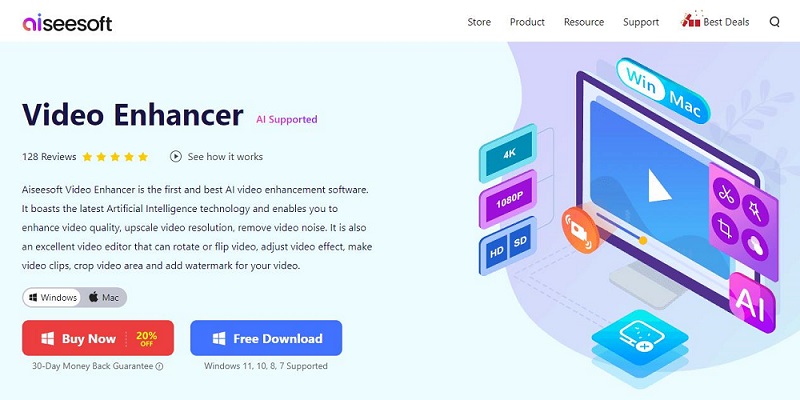
قييم
بعد استيراد الفيديو عن طريق اختيار الملف أو السحب والإفلات ، لا توجد معاينة ، لذلك قم بإخراج الفيديو مرة واحدة وتحقق من التأثير. نظرًا لأن aiseesoft ليس برنامجًا متخصصًا في تحسين جودة الصورة ، فإنه يتضاءل مقارنة بالبرامج الأخرى إذا قارنت هذه الميزة بمفردها.
[يتضمن جدول المقارنة] 5 اختيارات من البرامج لتحسين جودة الفيديو بسهولة
| HitPaw VikPea | Topaz Video Enhance AI | AVCLabs Video Enhancer | DVDFab Video Enhancer | Aiseesoft Video Enhancer | |
|---|---|---|---|---|---|
| مطور | HitPaw | Topaz Labs | AVCLabs | Fengtao Software Limited | Aiseesoft |
| نظام متوافق | Win・Mac | Win・Mac | Win・Mac | Win11/10 | Win・Mac |
| دعم اللغة العربية | نعم | لا | لا | لا | لا |
| الايجابيات | جودة عالية و 4 نماذج للذكاء الاصطناعي | جودة عالية | دعم ضبط السطوع والتباين | هناك العديد من الوظائف مثل تحويل الامتدادات والمرشحات | |
| السلبيات | اللغة العربية غير مدعومة | الشعار على شاشة المعاينة؛ اللغة العربية غير مدعومة | نموذج واحد؛ اللغة العربية غير مدعومة | لا توجد معاينة وجودة تحسين الصورة منخفضة؛ اللغة العربية غير مدعومة |
الخاتمة
هذه المرة ، قدمنا 5 مواقع ويب توفر برامج لتحسين جودة الفيديو. يتم تلخيص كل وظيفة أدناه. بعد استخدام 5 برامج ، أوصي شخصياً بـ HitPaw VikPea لسهولة استخدامه وجودته.
الأسئلة الشائعة حول تحسين جودة الفيديو
1. ما هو التطبيق لجعل الفيديو بجودة عالية؟
https://ar.hitpaw.com/video-tips/video-quality-enhancer-apps-to-improve-video-quality.html
2. لماذا جودة الفيديو سيئة للغاية؟
سأشرح عاملين. الأول هو دقة منخفضة. نسبة العرض إلى الارتفاع الأكثر شيوعًا المستخدمة في الشاشات الحديثة هي 16: 9. القرار هو مدى دقة التعبير عن 16: 9. لذلك ، حتى مع نفس 16: 9 ، عند مقارنة HD "1280 * 720" (921.600 بكسل) و 4K "4096 * 2160" (2073.600 بكسل) ، فإن دقة 4K أعلى ، على سبيل المثال ، مكبرة على الهاتف الذكي. الصورة أكثر وضوحًا ووضوحًا حتى عند عرضها على شاشة كبيرة. والثاني عندما يكون معدل الإطارات منخفضًا. يعبر الفيديو عن الحركة من خلال توصيل العديد من الصور الثابتة على التوالي ، ويتم استخدام معدل الإطارات كوحدة تشير إلى عدد الصور الثابتة المستخدمة في الثانية. إذا كان معدل الإطارات منخفضًا ، فستبدو الحركة متقطعة مثل كتاب الوجه ، وإذا كان معدل الإطارات مرتفعًا ، فسيكون الفيديو أكثر سلاسة.







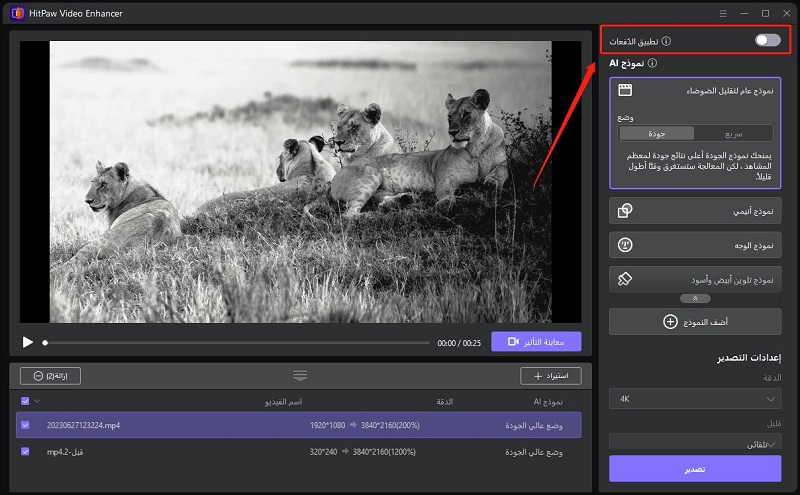
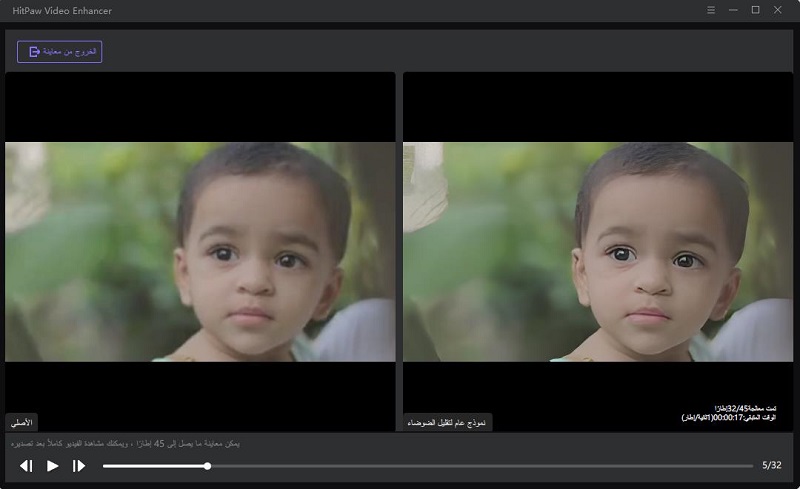

 HitPaw Univd
HitPaw Univd  HitPaw FotorPea
HitPaw FotorPea

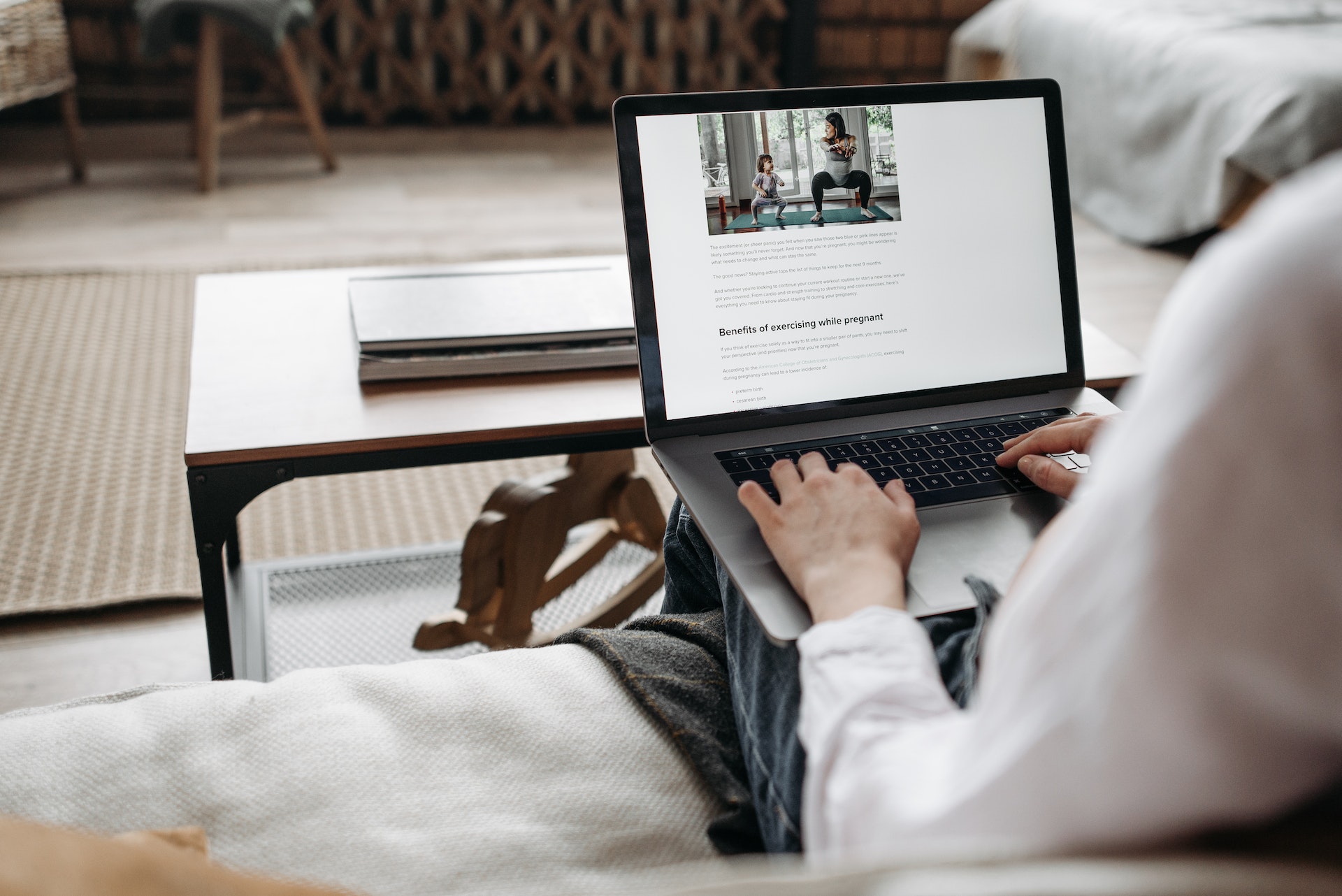

شارك هذه المقالة:
حدد تقييم المنتج:
محمد أمين
محرر HitPaw
أعمل بالقطعة منذ أكثر من خمس سنوات. دائمًا ما يثير إعجابي عندما أجد أشياء جديدة وأحدث المعارف. أعتقد أن الحياة لا حدود لها لكني لا أعرف حدودًا.
عرض كل المقالاتاترك تعليقا
إنشاء التعليقات الخاص بك لمقالات HitPaw